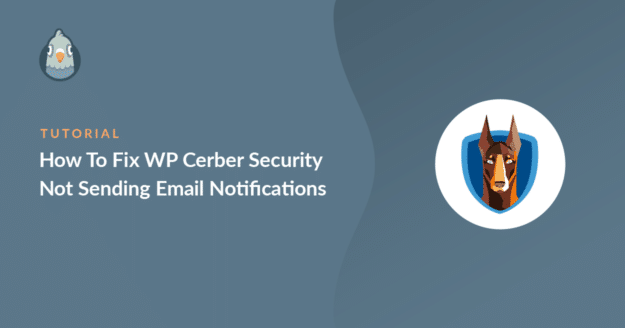Resumo da IA
O WP Cerber Security não está a enviar notificações por correio eletrónico sobre as actividades no seu sítio?
Pode perder um problema de segurança importante se não estiver a receber estes alertas.
Neste artigo, vamos mostrar-lhe como garantir que nunca perde uma notificação do WP Cerber Security.
Corrija já os seus e-mails de segurança WP Cerber
O que é a WP Cerber Security?
O WP Cerber Security é um plugin de segurança do WordPress que lhe permite monitorizar potenciais problemas de segurança no seu sítio Web. Por exemplo, bloqueia tentativas de login e detecta automaticamente malware.
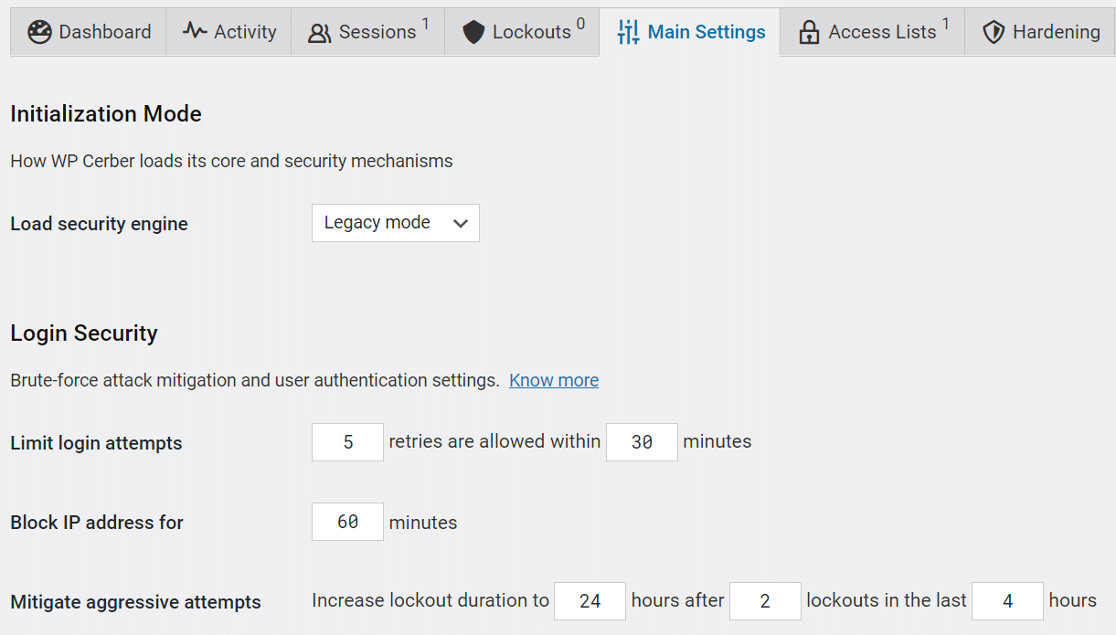
O plugin tem algumas funcionalidades extra de monitorização de segurança para o WooCommerce, pelo que pode ser útil se estiver à procura de um plugin WooCommerce que possa acompanhar a atividade do cliente. Por exemplo, tem definições anti-spam específicas para a página de checkout.
Como parte da sua monitorização de segurança contínua, a WP Cerber Security envia alertas por correio eletrónico. Se esses alertas não estiverem a funcionar, mostrar-lhe-emos como corrigi-los.
Como corrigir o facto de o WP Cerber Security não enviar notificações por e-mail
Neste artigo
1. Criar notificações para actividades de segurança
Por defeito, o WP Cerber Security gera apenas 2 tipos de correio eletrónico:
- Alertas de bloqueio
- Relatórios semanais de segurança
É possível configurar e-mails de alerta adicionais para eventos personalizados. Se o fizer, é importante verificar se as notificações estão corretamente configuradas.
Para verificar estes alertas, dirija-se a WP Cerber Security " Dashboard.
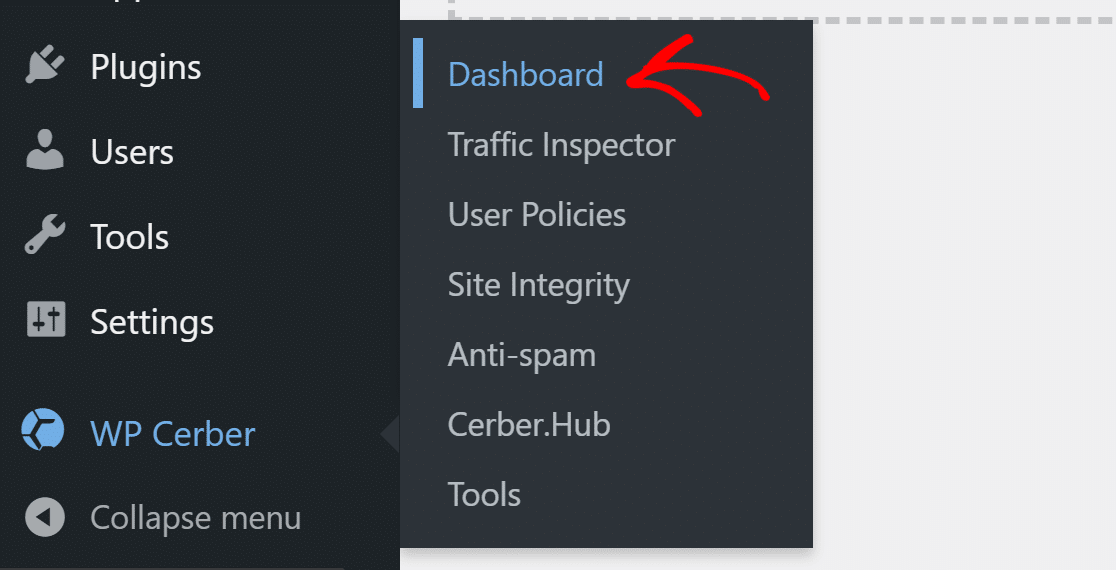
Na página do painel de controlo, mude para o separador Atividade.
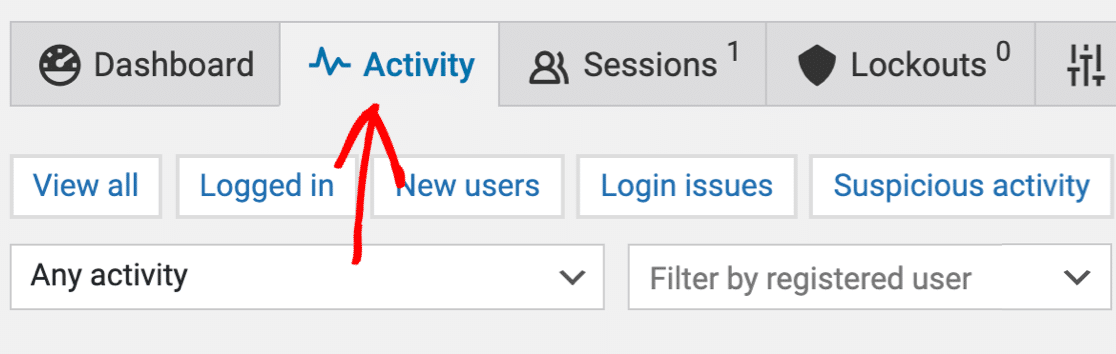
A página Atividade lista todos os eventos de segurança recentes capturados pelo plug-in. Pode criar alertas para estes eventos e receber notificações por correio eletrónico.
Para criar um novo alerta de atividade, selecione uma atividade no menu pendente.
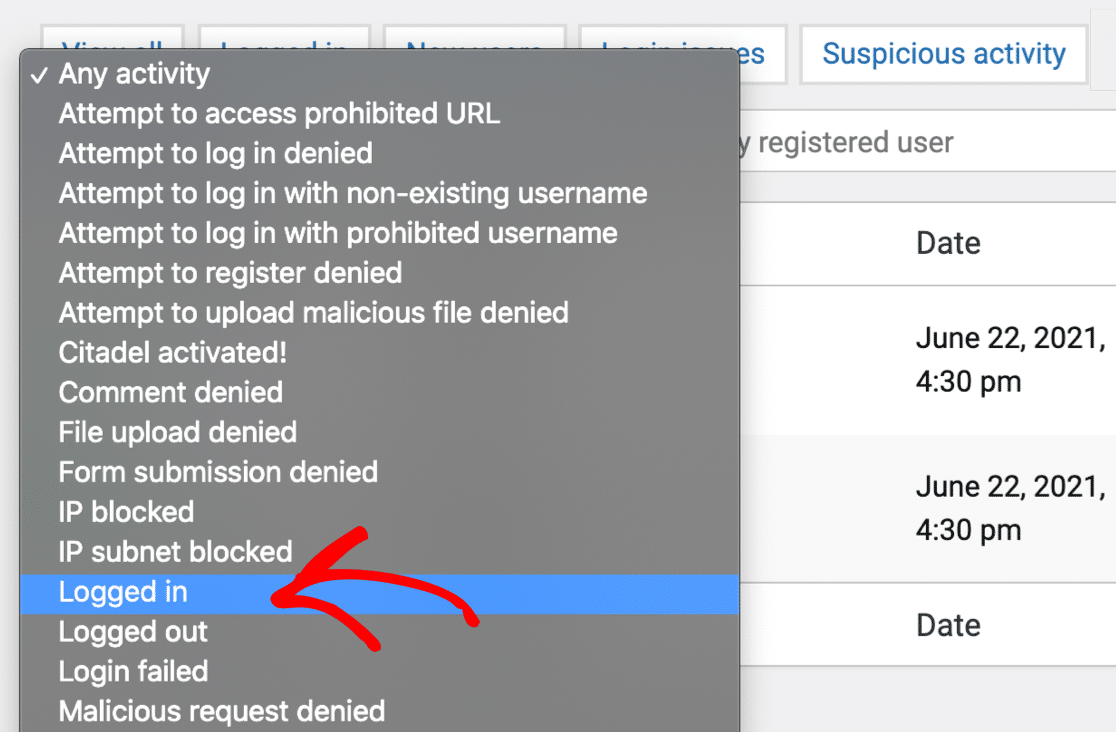
Quando clicar em Filtro, verá essa atividade no registo. Clique em Criar alerta para receber uma notificação por correio eletrónico.
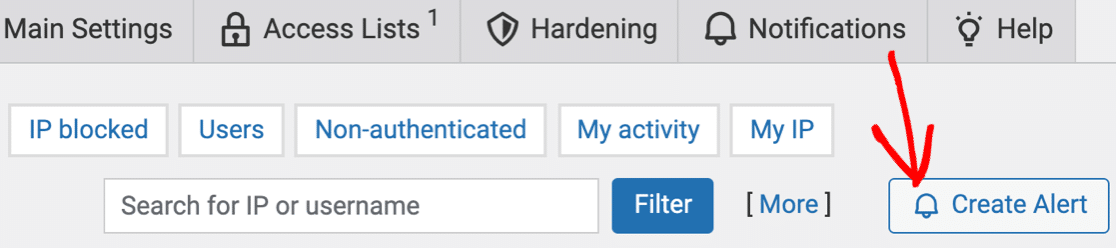
Agora que temos um alerta personalizado configurado, vamos verificar as definições de correio eletrónico.
2. Verificar as definições de correio eletrónico no WP Cerber Security
Por padrão, o WP Cerber Security envia notificações por e-mail para o endereço de e-mail do administrador do site no WordPress.
Para alterar isso, vá para a guia Notificações no painel de controle do WP Cerber Security.

Em Notificações por correio eletrónico, introduza o endereço de correio eletrónico que pretende utilizar. Este endereço de correio eletrónico será utilizado para alertas de bloqueio e para o alerta personalizado que criámos.
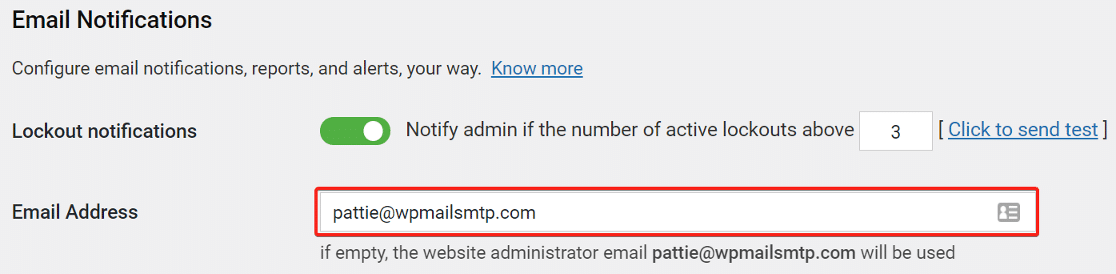
É uma boa ideia limitar o número de alertas de segurança que recebe, especialmente se tenciona utilizar um servidor SMTP para enviar correio eletrónico. Caso contrário, o plugin pode rapidamente gerar tantos alertas que ultrapassa o seu limite de envio.

Em seguida, desloque-se para baixo e encontre os Relatórios semanais. Se pretender recebê-los, certifique-se de que o botão de alternância está ativado.
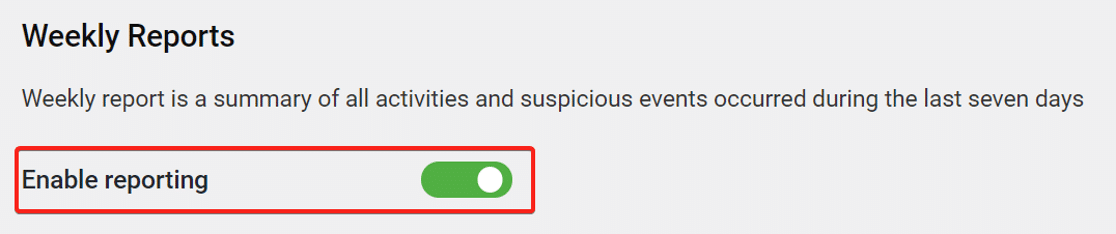
Depois disso, escolha a hora e o dia em que pretende receber a mensagem semanal por correio eletrónico.
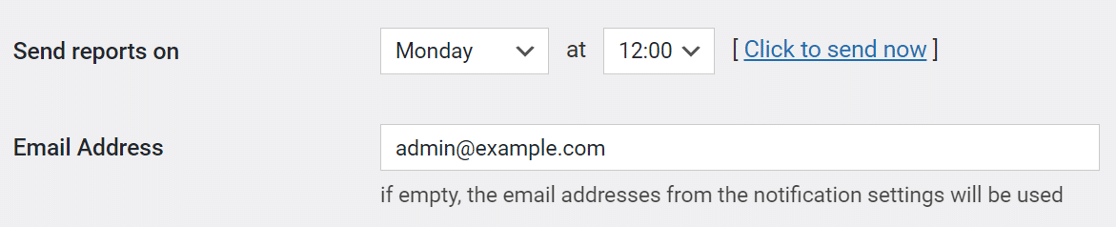
Depois que tudo estiver definido, pressione o botão Salvar para atualizar as configurações. Agora vamos corrigir seus e-mails de segurança do WP Cerber.
3. Instalar o plugin SMTP do WP Mail
O WP Mail SMTP é o melhor plugin SMTP para WordPress. Adiciona autenticação aos e-mails que o WordPress envia para que não acabem na sua pasta de spam.
Para começar, vá ao site do WP Mail SMTP e descarregue o plugin. Encontrará o link na página Downloads.

Em seguida, volte ao seu painel de controlo do WordPress e carregue o ficheiro zip para a página Plugins. Se precisar de ajuda com esta parte, pode consultar este guia sobre como instalar um plugin do WordPress.

Depois de instalar o WP Mail SMTP, certifique-se de que o ativa. Isto iniciará o Assistente de Configuração no seu navegador para o ajudar a configurar o plugin em alguns passos simples.
4. Ligar o WP Mail SMTP a um serviço de correio eletrónico
Em seguida, vamos escolher o provedor de e-mail que deseja usar no WordPress. Isto é fácil com o WP Mail SMTP porque existe um Assistente de Configuração para o guiar.
Para começar, clique no botão Vamos começar no assistente.

Escolha aqui um mailer que considere ser o mais adequado para o seu sítio Web.
Para receber os seus alertas de segurança instantaneamente, recomendamos que utilize um fornecedor de correio eletrónico transacional como o SendLayerSMTP.com, ou Brevo (anteriormente Sendinblue).

Quando tiver escolhido a sua mala direta, abra a nossa documentação.
| Mailers disponíveis em todas as versões | Mailers no WP Mail SMTP Pro |
|---|---|
| SendLayer | Amazon SES |
| SMTP.com | Microsoft 365 / Outlook.com |
| Brevo | Zoho Mail |
| Google Workspace / Gmail | |
| Pistola de correio | |
| Carimbo do correio | |
| SendGrid | |
| SparkPost | |
| Outros SMTP |
A documentação ajudá-lo-á a criar a sua conta e a concluir o assistente de configuração.
Quando tiver configurado tudo, volte a este guia para ativar o registo de correio eletrónico. Se pretender configurar vários remetentes de correio eletrónico, pode fazê-lo nas definições de Ligações adicionais depois de terminar o Assistente de configuração. Em seguida, pode selecionar uma Ligação de cópia de segurança e configurar o Encaminhamento inteligente.
5. Ativar o registo de correio eletrónico
À medida que avança no Assistente de Configuração, o WP Mail SMTP perguntar-lhe-á quais as funcionalidades de correio eletrónico a ativar.
2 opções serão activadas por defeito:
- Capacidade de entrega do correio eletrónico
- Controlo de erros
Recomendamos vivamente que também active as outras opções aqui:

Os Registos Detalhados de Correio Eletr ónico mantêm um registo dos dados básicos sobre os e-mails enviados, incluindo os cabeçalhos e o destinatário. Quando esta funcionalidade está activada, também ativa automaticamente os Relatórios completos de correio eletrónico.
O Resumo semanal de e-mails é um relatório que mostra estatísticas sobre os seus e-mails, entregues na sua caixa de entrada:

Os alertas instantâneos de email informam-no se um email não for enviado a partir do seu site. Desta forma, pode resolver rapidamente o problema para que os seus e-mails voltem a ser enviados corretamente.

No ecrã seguinte, poderá configurar funcionalidades avançadas de registo de correio eletrónico. Estas permitem-lhe registar o conteúdo completo dos e-mails enviados, para que possa reenviá-los, guardar anexos de ficheiros e controlar as aberturas de e-mails e os cliques em links.

Para mais informações, consulte o nosso guia completo sobre como ativar o registo de correio eletrónico do WordPress.
E pronto! Quando concluir o Assistente de configuração, receberá um e-mail de teste para confirmar que tudo está concluído.

Resolveu com sucesso o problema do WP Cerber Security não enviar e-mail e agora receberá as suas notificações de segurança assim que forem enviadas.
Corrija já os seus e-mails de segurança WP Cerber
A seguir, impeça que os e-mails do WordPress sejam enviados para o Spam
Os seus e-mails do WordPress estão a ir para o spam? Por vezes, isto pode acontecer mesmo que tenha instalado um plugin de correio eletrónico. Normalmente, significa que os seus registos DNS não estão configurados corretamente.
Para obter mais ajuda, consulte este guia sobre como impedir que os e-mails do WordPress sejam enviados para spam.
Se você é um usuário do Elementor Forms e está enfrentando erros de e-mail, não se esqueça de ler nosso guia sobre como o Elementor Forms não envia e-mails.
Pronto para corrigir os seus e-mails? Comece hoje mesmo com o melhor plugin SMTP para WordPress. O WP Mail SMTP Elite inclui uma configuração completa de luva branca e oferece uma garantia de reembolso de 14 dias.
Se este artigo o ajudou, siga-nos no Facebook e no Twitter para obter mais dicas e tutoriais sobre o WordPress.